文章详情页
win10打开lrc文件的方法
使用计算机时我们会接触各式各样的文件类型,比如“TXT文件、PDF文件、DOC文件等等数不胜数的类型。但是文件类型绝不止我们所知道的这些,还有很多类型的文件我们并不清楚。最近有朋友问我lrc文件要怎么来打开?说实话,lrc文件很多朋友应该都不清楚,其实它也是属于文件类型的一种,就是歌词文件存储经常用到的文件类型,不要把它想得太复杂了。那该怎样来打开这种文件呢?我们一起来学习下面的教程,看看在win10的系统下如何来开启lrc文件。
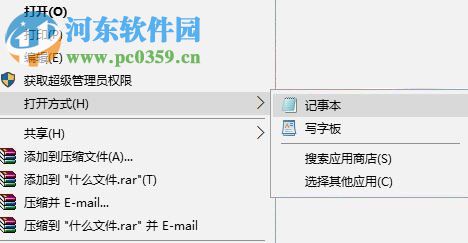 方法一
方法一1、打开计算机,选中需要打开的lrc文件,单击鼠标右键,在弹出的菜单中选择“打开方式”,在“打开方式”的子菜单中选择“记事本”。这样打开文件之后还可以进行修改。
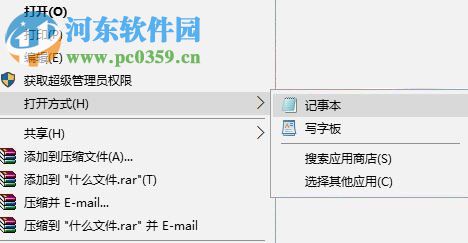 方法二
方法二1、打开电脑桌面上的“音乐播放器”,找到歌词所在的页面,在空白处单击鼠标右键,然后选择“关联歌词”按钮。
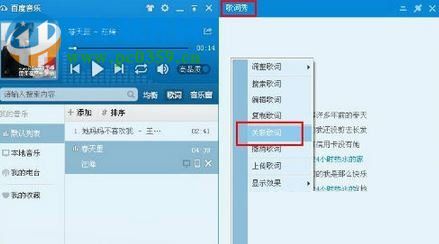
2、这时会弹出一个新的页面,在“文件类型”处选择lrc文件,单击“打开”即可。
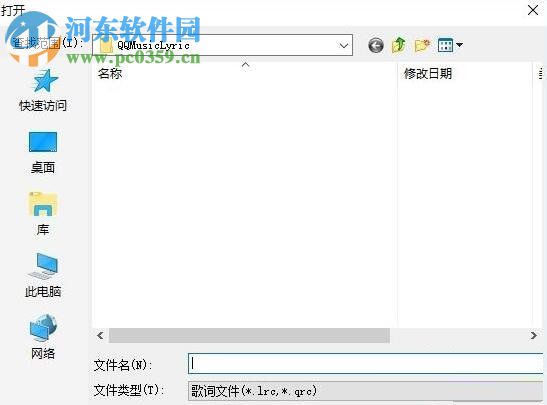
如果你也需要打开类似文件,不妨试试上面的这个方法,希望能够帮到你。
排行榜

 网公网安备
网公网安备